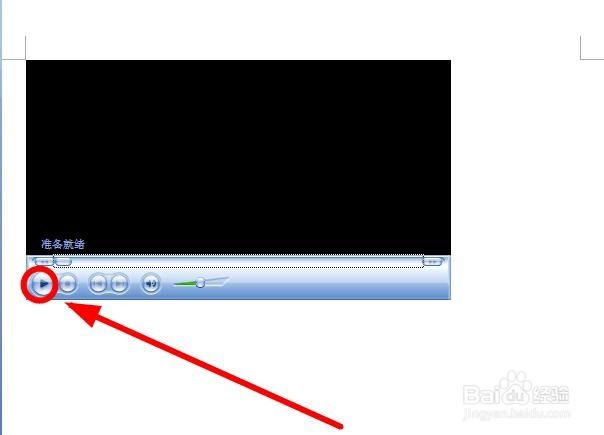1、打开要插入本地视频的Word文档(我这里为了便于说明,新建了一个文档)
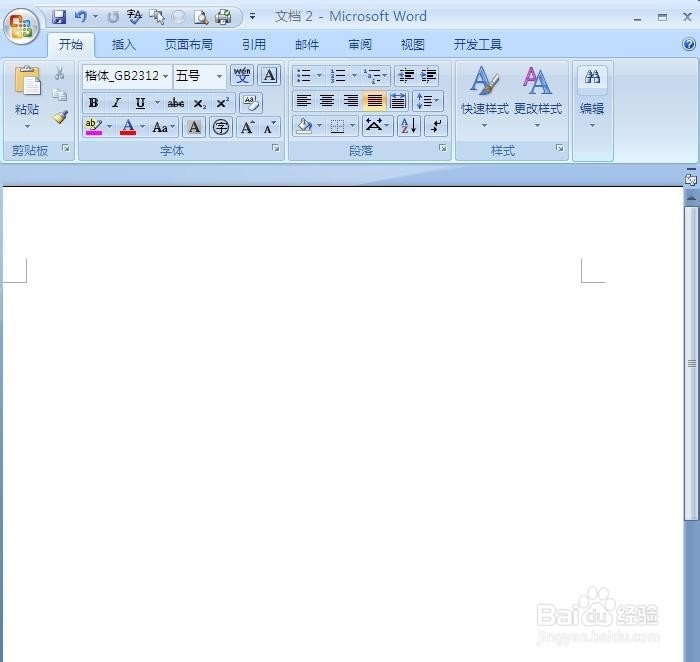
2、在菜单栏找到“开发工具”单击
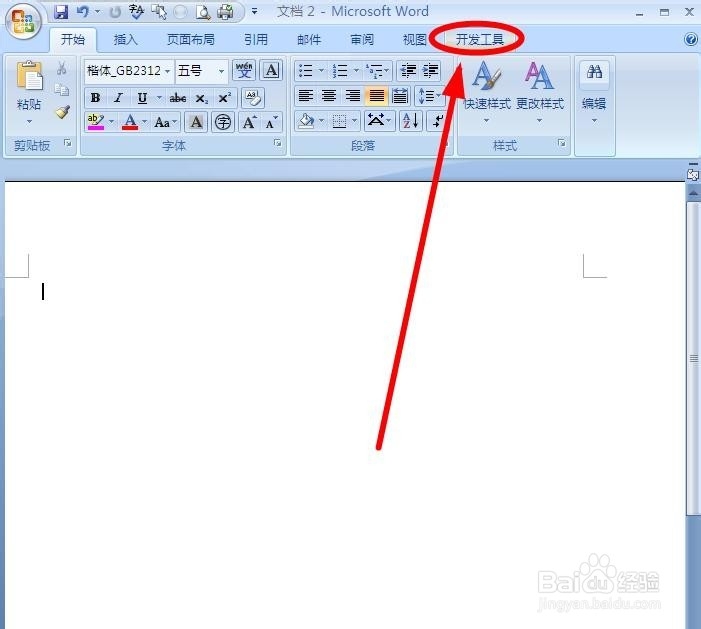
3、找到“控件”选项组中的“旧式工具”单击
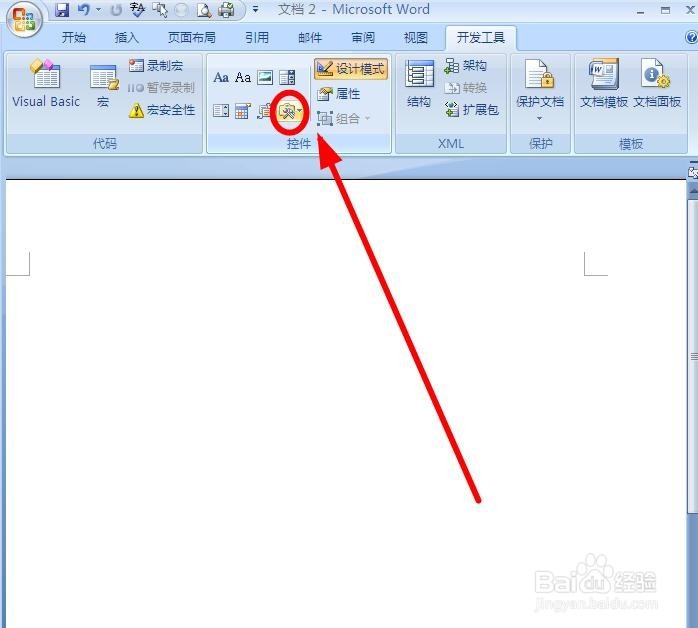
4、在弹出下拉菜单中选择“其他控件”
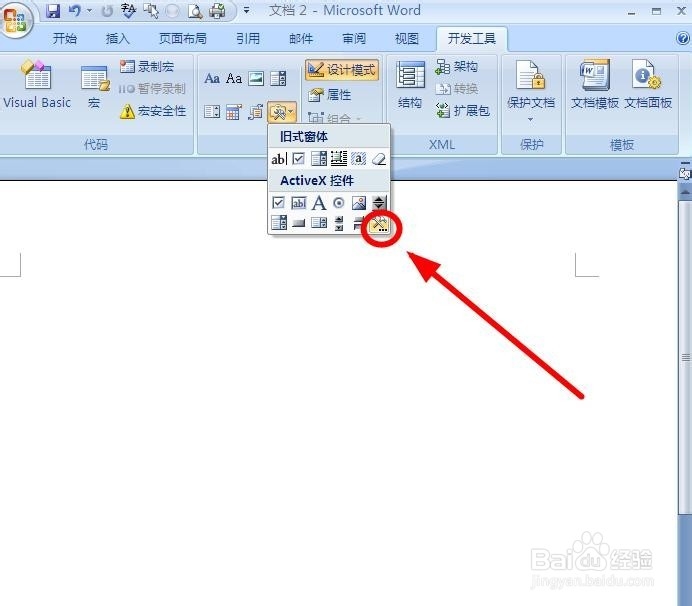
5、在“其他控件”对话框中选中“Windows Media Player”后,单击“确定”
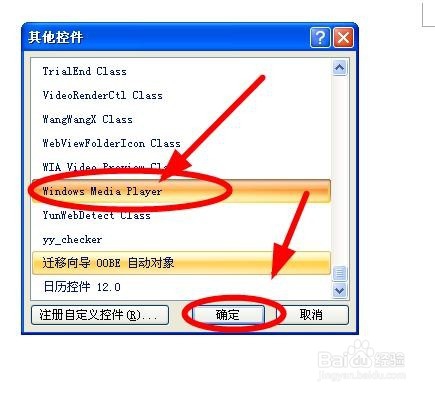
6、返回到Word文档中后,我们选中视频播放器后使用鼠标右键,在右键菜单选择“属性”

7、在“属性”对话框中找到并点击“自定义”后面的空白处三个点按钮,

8、在弹出的窗口中我们选择“浏览”按钮,找到视频位置,将其打开。
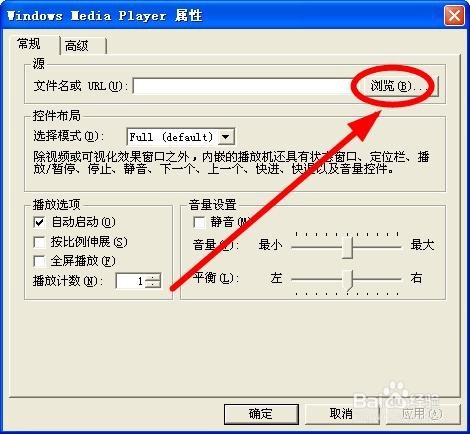
9、然后在“播放选项”中取消勾选“自动启动”后单击“确定”
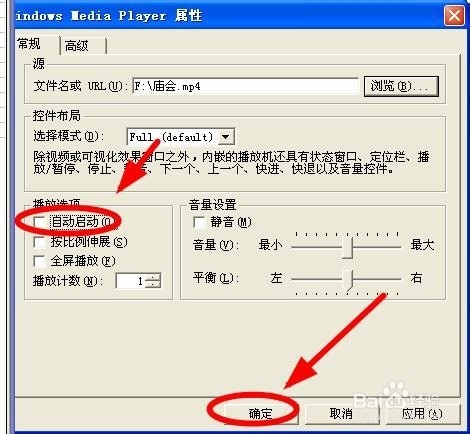
10、单击“叉号”关闭““属性””框
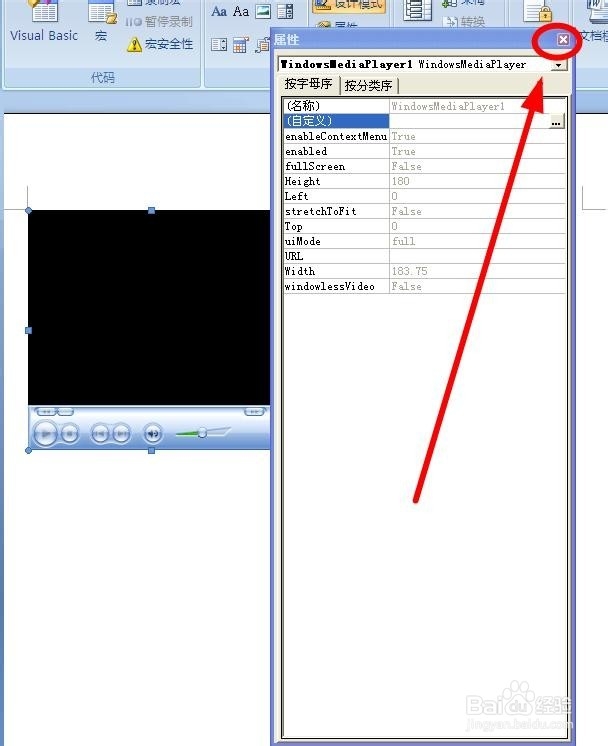
11、我们可以调整一下视频的宽度和高度,调整完成以后,进入“开发工具”,找到“控件”中的“设计模式”单击,取消“设计模式”即可
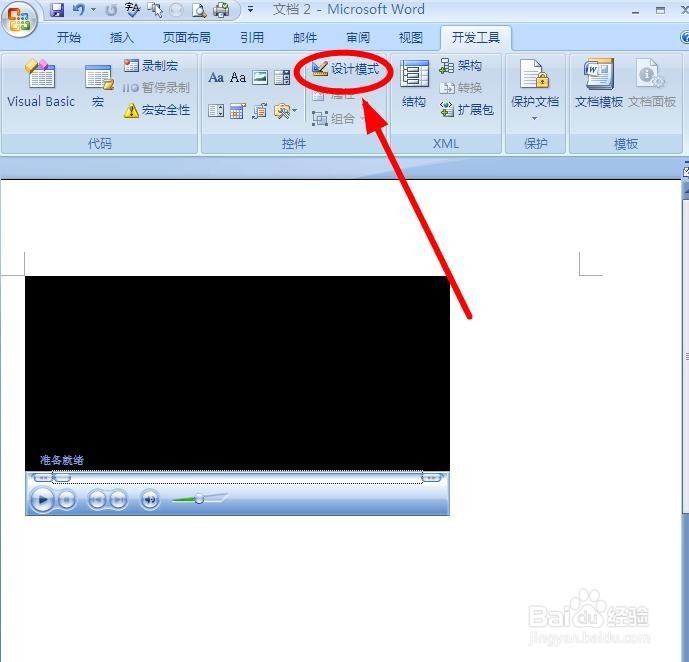
12、此时,点击播放按钮,视频就可以正常播放了。